Создание и поддержка простой базы данных
Чтобы вставить новую строку и внести изменения, соответствующие требованиям, выполните следующие действия.
- В диалоговом окне определения таблицы поместите курсор в самую верхнюю строку и выберите команду Вставить – Строки (рис. 4.7).

Рис. 4.7. В определение таблицы PowerDesign вставлена новая строка
Там, где находится курсор, появится новая незаполненная строка, а все остальные строки сдвинутся вниз.
- Введите заголовки для тех столбцов, которые хотите использовать в своей таблице. В поле Имя поля я поместил ProposalNumber (номер предложения), в поле Тип данных – AutoNumber (счетчик), а в Описание – фразу "Unique identifier for each row of the PowerDesign table" (уникальный идентификатор для каждой строки таблицы POWER). AutoNumber – числовой тип данных, значение которого автоматически увеличивается для каждой последующей строки таблицы. Похожим образом под полями Address (адрес) и PostalCode (почтовый код) я соответственно вставил поля Address2 (адрес 2) и Country (страна). Результат представлен на рис. 4.8.
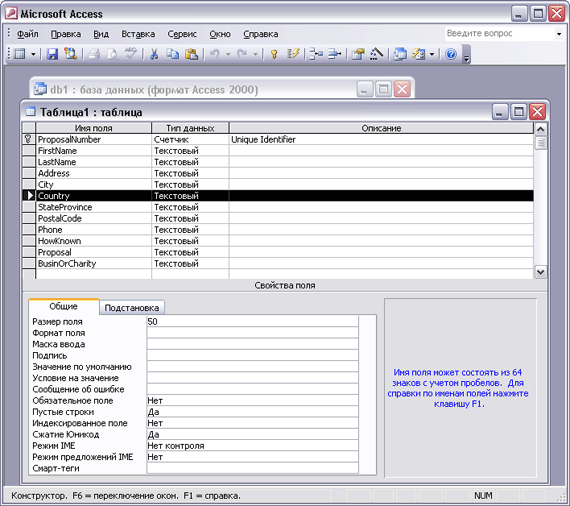
Рис. 4.8. Переделанное определение таблицы должно выглядеть примерно так
